Como executar Ubuntu no Mac com VirtualBox
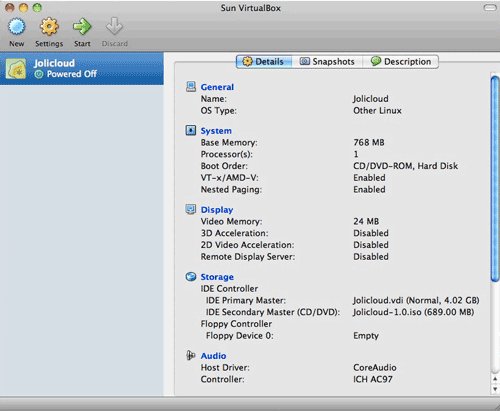
Intenção principal
Executar Ubuntu em um Mac de maneira segura e reversível, usando VirtualBox para criar uma máquina virtual (VM).
Variantes relacionadas
- instalar Ubuntu no Mac com VirtualBox
- Ubuntu em máquina virtual no macOS
- rodar Linux no Mac sem dual boot
- VirtualBox Ubuntu macOS
O que você precisa
- Pelo menos 8 GB de espaço livre no disco do Mac (recomendado: 20 GB se for usar apps). Se o disco estiver quase cheio, libere espaço antes de começar.
- Conexão à Internet (rede com fio ou Wi‑Fi).
- Imagem ISO do Ubuntu compatível com a arquitetura do seu Mac (x86_64 para Macs Intel; em Macs Apple Silicon o VirtualBox tradicional não é compatível — veja a seção de compatibilidade).
- VirtualBox instalado (versão estável atual).
- Cerca de 30–60 minutos para completar o processo dependendo do hardware.
Important: em Macs com chip Apple (M1/M2), a compatibilidade com VirtualBox é limitada — confira a seção “Compatibilidade e alternativas” abaixo.
Requisitos técnicos rápidos
- RAM recomendada para a VM: mínimo 1 GB (1024 MB), ideal 2–4 GB se o seu Mac permitir.
- Espaço em disco: mínimo 5 GB; ideal 20 GB para uso real.
- CPU: alocar 1–2 núcleos para a VM (mais núcleos melhora desempenho, mas reduz recursos do host).
Passo a passo (Walkthrough)
- Baixe e instale o VirtualBox e a ISO do Ubuntu.
- Abra o VirtualBox e clique em “New” para criar uma nova VM.
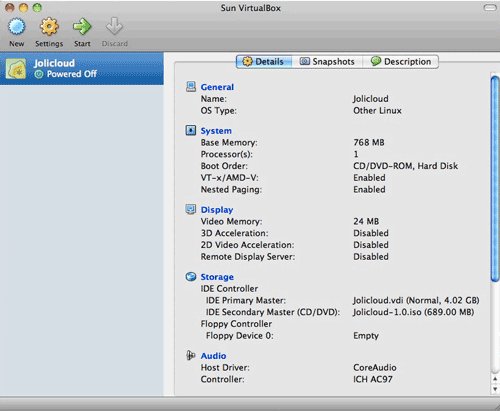
- Dê um nome à VM, selecione “Linux” como sistema e escolha a versão “Ubuntu”. Escolha um nome que a distinga de outras VMs.
- Defina a memória RAM a ser dedicada. Recomenda-se pelo menos 1024 MB; se possível, 2048 MB ou mais para uma experiência mais fluida.
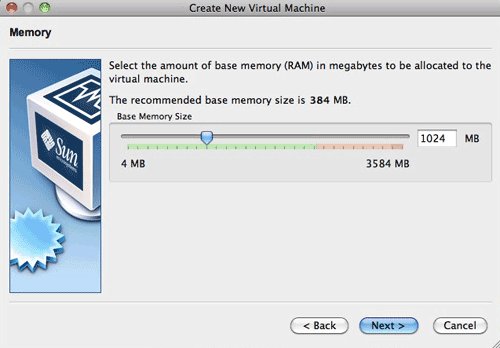
Em “Boot Hard Disk” deixe marcado e escolha “Create new hard disk”. Clique em Continue.
No assistente de disco virtual, escolha “Dynamically expanding storage” para que o arquivo cresça conforme necessário. Clique em Continue.
Selecione o tamanho do disco virtual (o espaço virá do disco principal do Mac). Um mínimo de 5 GB funciona para testes; 20 GB ou mais é preferível para uso contínuo. Clique Continue e depois Done.
Inicie a VM (duplo clique na VM criada). O First Run Wizard aparecerá; clique em Continue para começar a configuração.
Em “Select Installation Media” clique no ícone de pasta para apontar o VirtualBox para a ISO do Ubuntu.
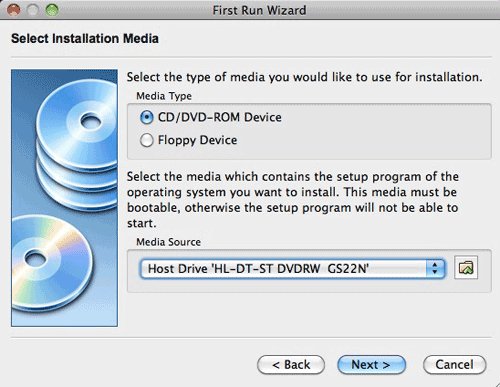
- Na janela que aparecer, clique em Add e navegue até a ISO do Ubuntu que você baixou.
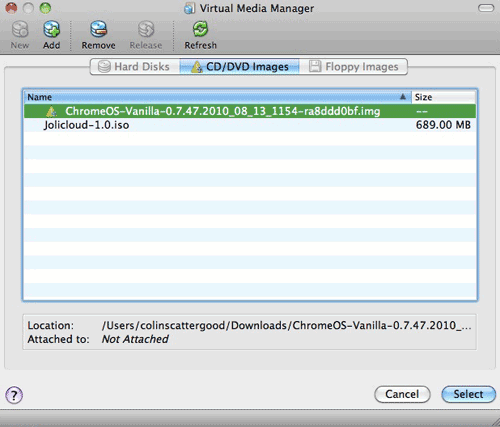
- Selecione o arquivo ISO; ele ficará listado no Media Manager. Escolha-o e clique em Select para confirmar.
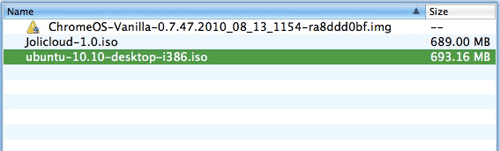
- Com a ISO selecionada, clique em Next e depois em Done para finalizar a preparação.
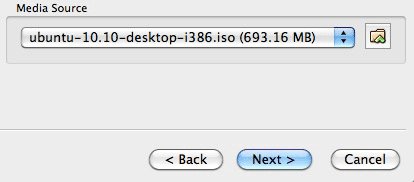
- Agora inicie a VM. O instalador do Ubuntu irá carregar. Na tela inicial escolha “Install” (Instalar) ou “Try” (Experimentar) para testar antes.
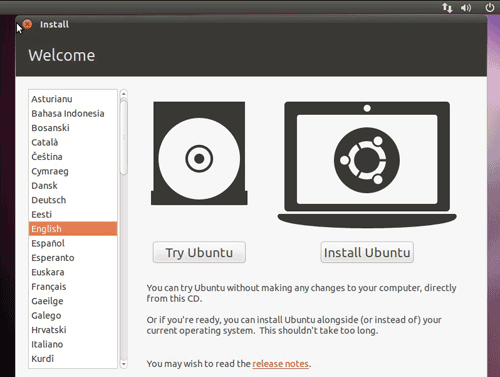
- Escolha o idioma e clique em Install. Marque “Download updates while installing” (Baixar atualizações durante a instalação) e “Install this third‑party software” (Instalar softwares de terceiros). Isso garante codecs e drivers básicos.
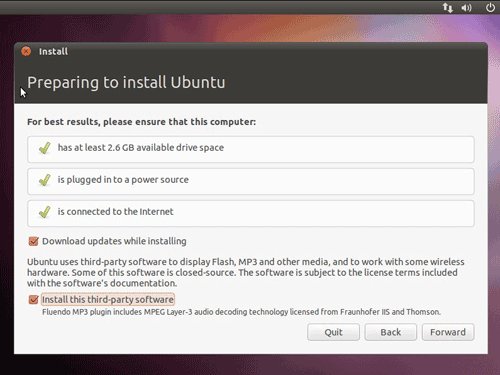
- Prossiga escolhendo fuso horário, layout de teclado e criando o usuário — escolha um nome de computador fácil de identificar se pretende usar rede local.
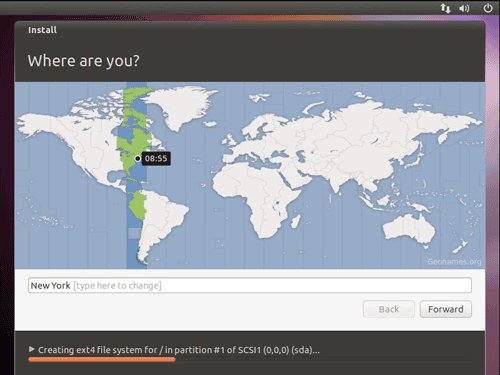
- A instalação levará de 20 a 30 minutos dependendo do hardware. Veja um mini‑tutorial/deslize enquanto a instalação prossegue.
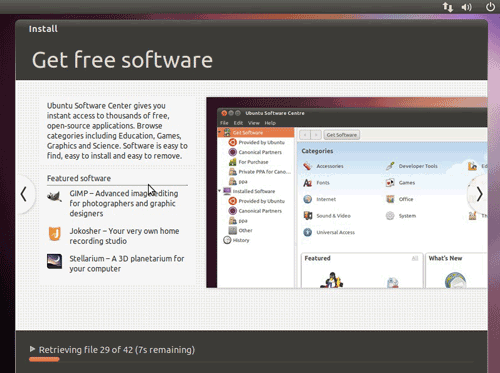
- Ao finalizar a instalação, reinicie a VM quando solicitado. Após login, você verá a área de trabalho do Ubuntu.

Agora explore e aproveite o Ubuntu no seu Mac!
Ajustes pós‑instalação (melhor experiência)
- Instale as Guest Additions do VirtualBox para suporte a resolução dinâmica, área de transferência compartilhada e pastas compartilhadas. No menu da VM escolha: Devices → Insert Guest Additions CD image. Depois, execute a instalação dentro do Ubuntu.
- Habilite aceleração 3D (Settings → Display → Enable 3D Acceleration) se quiser gráficos mais suaves, mas teste estabilidade.
- Configure pastas compartilhadas (Settings → Shared Folders) para trocar arquivos entre Mac e VM.
- Crie snapshots antes de grandes mudanças: Snapshot → Take Snapshot.
Important: Nem todas as versões do Ubuntu e dos drivers funcionam perfeitamente com aceleração 3D; teste antes em ambientes críticos.
Solução de problemas comum
- A VM não inicia: verifique se o ISO está corretamente ligado ao drive virtual e se o armazenamento dinâmico foi criado.
- Tela preta após instalar: tente desligar aceleração 3D ou aumentar memória de vídeo (Video → Graphics Controller / Video Memory).
- Rede não funciona: altere modo da placa de rede entre NAT e Bridged (Settings → Network).
- Usuário sem troca de arquivos: configure Shared Folders e adicione seu usuário ao grupo vboxsf dentro do Ubuntu (sudo usermod -aG vboxsf seu_usuario).
Quando isso falha (contraexemplos)
- Macs com chip Apple Silicon (M1/M2): VirtualBox tradicional não suporta virtualização x86; você pode usar soluções baseadas em ARM (ex.: UTM) ou versões experimentais de hypervisors.
- Se você precisa de desempenho nativo para tarefas gráficas intensas (edição de vídeo, jogos), a VM será insuficiente — considere dual‑boot ou máquina dedicada.
- Hardware específico (por exemplo, sensores ou dispositivos Thunderbolt complexos) pode não ser exposto corretamente para a VM.
Abordagens alternativas
- Dual‑boot com rEFInd: instala Ubuntu paralelamente ao macOS; entrega desempenho nativo, mas exige redimensionamento de partições e pode ser arriscado.
- Parallels Desktop ou VMware Fusion: hipervisores comerciais com melhor integração e suporte para recursos avançados; são pagos.
- USB Live: inicializar Ubuntu a partir de um pendrive para testar sem instalar, útil para recuperação e diagnóstico.
Compatibilidade e riscos por arquitetura
- Macs Intel: VirtualBox é compatível; siga o guia acima.
- Macs Apple Silicon (M1/M2): VirtualBox x86_64 não funciona; use alternativas como UTM (QEMU) ou aguardem versões oficiais de hypervisors com suporte ARM64. Se usar imagens Ubuntu, escolha a build ARM se disponível.
Nota: sempre faça backup antes de redimensionar partições para dual‑boot.
Checklists rápidas
Checklist antes de iniciar
- Backup do Mac (Time Machine ou cópia manual).
- Espaço livre ≥ 8 GB (recomendado ≥ 20 GB).
- ISO do Ubuntu baixada e verificada (checksum quando possível).
- VirtualBox instalado e atualizado.
Checklist após instalar
- Instalar Guest Additions.
- Configurar pastas compartilhadas e área de transferência (bidirecional, se desejar).
- Ajustar RAM e CPU se VM estiver lenta.
- Criar snapshot estável.
Role‑based checklist
- Usuário final: foco em usabilidade (pastas compartilhadas, Guest Additions).
- Administrador: foco em backups, snapshots, políticas de rede e segurança.
Mini‑metodologia de decisão (quando usar VM vs dual‑boot)
- Precisa de desempenho nativo? → Sim: dual‑boot. Não: VM.
- Quer isolamento e fácil remoção? → VM.
- Tem Mac Apple Silicon? → Evitar VirtualBox; considerar UTM/Parallels.
flowchart TD
A[Precisa de Ubuntu no Mac?] --> B{Usa Mac Intel ou Apple Silicon}
B -->|Intel| C{Precisa de desempenho nativo?}
B -->|Apple Silicon| D[Usar UTM/Parallels ou USB Live]
C -->|Sim| E[Considerar dual-boot com rEFInd]
C -->|Não| F[Usar VirtualBox]Maturidade e riscos
- Facilidade de reversão: alta (VM é isolada). Risco de perda de dados no host: baixo, se não alterar partições.
- Complexidade: baixa‑média para usuários leigos; média para dual‑boot.
- Segurança: mantenha atualizações do Ubuntu e do VirtualBox; evite exposição de pastas sensíveis.
Glossário (1 linha cada)
- VM: máquina virtual que emula hardware para rodar um sistema operacional isolado.
- ISO: arquivo de imagem de CD/DVD usado para instalar sistemas operacionais.
- Guest Additions: conjunto de drivers e utilitários para melhorar integração entre host e VM.
Playbook rápido (SOP) — criar e instalar VM Ubuntu em 10 passos
- Fazer backup do Mac.
- Baixar ISO do Ubuntu e VirtualBox.
- Criar nova VM em VirtualBox (Linux/Ubuntu).
- Alocar RAM (≥1024 MB) e CPU (1–2 núcleos).
- Criar disco dinâmico (5–20 GB+).
- Vincular ISO ao drive da VM.
- Iniciar VM e seguir instalador do Ubuntu.
- Instalar Guest Additions após o primeiro boot.
- Ajustar pastas compartilhadas, rede e vídeo.
- Tirar snapshot estável.
Notas de segurança e privacidade
- Não exponha pastas com dados sensíveis via Shared Folders sem controle de permissões.
- Se usar bridged networking, a VM estará na mesma rede que outros dispositivos; ajuste firewall conforme necessário.
- Para ambientes corporativos, cumpra políticas de conformidade antes de instalar sistemas externos.
Perguntas finais e provocação
Agora que seu Ubuntu está rodando dentro do macOS, experimente instalar aplicativos que você usa no dia a dia. Para usuários de Mac: o que acham do Ubuntu 10.10 e das versões mais recentes? Compartilhe suas experiências — dual‑boot, VM ou outra solução?
Resumo
- VirtualBox é a maneira mais simples para rodar Ubuntu no Mac sem alterar partições.
- Em Macs Intel, o processo é direto; em Macs Apple Silicon, prefira soluções alternativas.
- Use Guest Additions, snapshots e pastas compartilhadas para uma experiência confortável.
Important: sempre teste configurações (3D, memória, rede) e faça snapshots antes de alterações significativas.
Materiais semelhantes

Instalar e usar Podman no Debian 11
Apt‑pinning no Debian: guia prático

Injete FSR 4 com OptiScaler em qualquer jogo
DansGuardian e Squid com NTLM no Debian Etch

Corrigir erro de instalação no Android
